9 nastavitev zasebnosti za iPhone, ki jih morate takoj vklopiti

Apple se na področju zasebnosti znajde bolje kot večina podjetij. Vendar pa niso vse privzete nastavitve na iPhonu v najboljšem interesu uporabnika.
Zdi se, da je veliko ljudi, ki so kupili Apple iPhone ali iPad in imajo težave s povečanjem zaslona 2X, kar naredi grafike ogromne do te mere, da je zaslon prevelik za uporabo. Če se tudi vi soočate s težavo z zagozdenim povečanjem na iPhonu, ste na pravem mestu.
Ko opazite, da se zaslon iPhone ali iPad zdi pretirano povečan, je nekdo morda nenamerno vklopil funkcijo Povečava v iOS-u. Povečava zaslona iOS je pomembna funkcionalnost dostopnosti. Omogoča uporabnikom iPhonea ali iPada s slabim vidom, da jasno vidijo besedila, ikone aplikacij ali druge vizualne vsebine.
Ko se zaslon iPhonea poveča in se vse ikone na zaslonu zdijo prevelike, postane to neprijetno, če niste navajeni te funkcionalnosti. Z vklopljenim funkcionalnostjo povečave vse na zaslonu iPhonea/iPada izgleda večje od običajnega. Na primer, ikone aplikacij bi lahko zapolnile celoten zaslon in ne morete videti celotnega vmesnika aplikacije na enem zaslonu. Da ne omenjam, druge aplikacije na začetnem zaslonu ali docku se ne bodo prikazale, dokler zaslon ne postavite ustrezno z drsjenjem.
Če pritisnete na gumb Domov, to ne bo ponastavilo zaslona na normalno raven. Zato morate izvesti katero od naslednjih metod, da odpravite težavo iPhone, ki je zagozden v povečanju.
Vsebina
Kaj je povečava v nastavitvah dostopnosti iOS?
Že veste za poteze z stiskanjem za približevanje slikam ali aplikacijam za grafično oblikovanje na vašem iPhoneu ali iPadu ali katerem koli drugem pametnem telefonu. Ta funkcija povečanega zaslona je koristna za ljudi s slabim vidom. Apple je šel korak naprej in omogočil funkcijo za celoten zaslon naprave. Z aktivacijo funkcije Povečava v nastavitvah dostopnosti iPhone/iPad lahko približate in oddaljite na začetnem zaslonu, v kateri koli aplikaciji (ne glede na to, ali podpirajo poteze povečave ali ne), na spletnih brskalnikih in v aplikaciji Nastavitve iOS.
Tukaj je, kako lahko dostopate do nastavitev povečave na iPhoneu in iPadu:
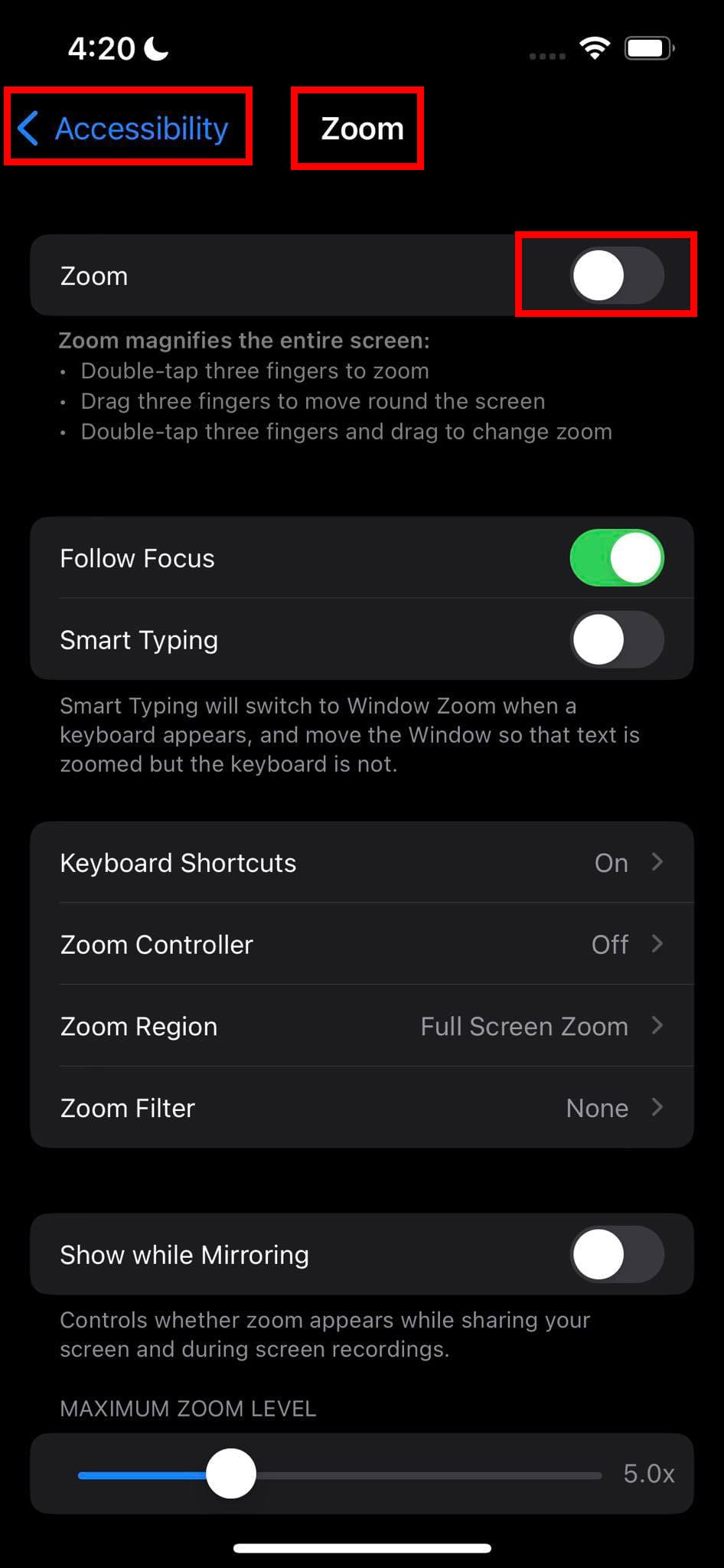
Vendar pa obstajajo specifične poteze, ki jih morate obvladati, če želite brez težav uporabljati dostopnost povečave na iPhoneu ali iPadu. Če ne poznate teh potez, se lahko zdi, da je vaš iPhone/iPad zagozden v povečanju, zaslon pa se zdi prevelik ali pa so ikone nepotrebno velike.
Zdaj, ko veste, kaj točno je funkcija povečave za prikaz iPhonea/iPada, ugotovimo, kako lahko to funkcijo onemogočite, če vam takšna velika prikaz zaslona iOS ni prijetna.
Kako onemogočiti zagozdeni iPhone za povečanje s potezami
Uporaba potez dotika je najprimernejši način za deaktviranje funkcije Povečava dostopnosti. Ko je Povečava izklopljena, se zaslon vašega iPhonea ali iPada vrne na privzeto ločljivost, kjer lahko vidite vse ikone aplikacij, gumbe vmesnika itd. Tukaj so poteze za povečavo dostopnosti, ki jih morate obvladati, da boste enostavno uporabljali povečavo ali onemogočili povečavo, ko je ne potrebujete:
Dvotapnite tri prste
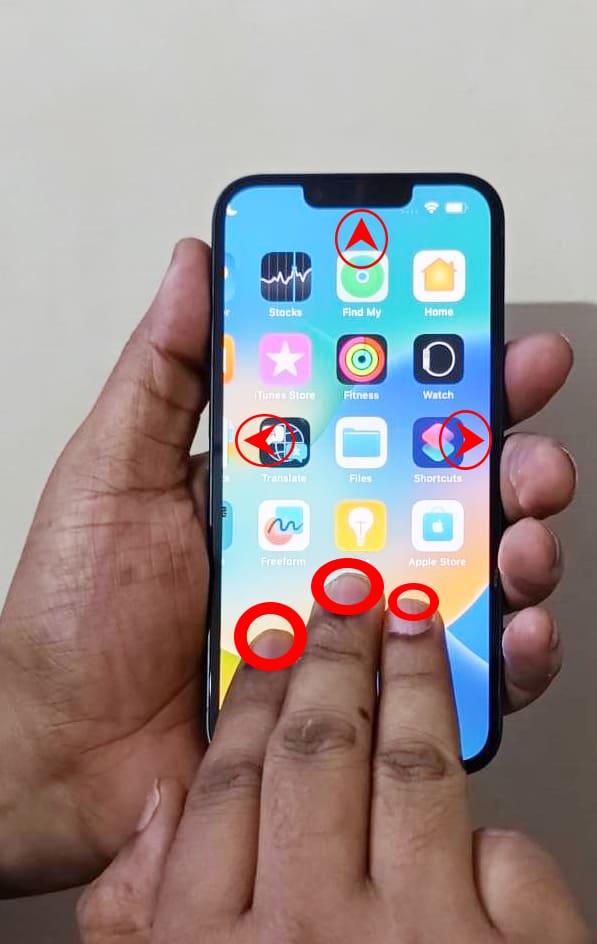
Dvotapnite tri prste kjerkoli na praznem prostoru na začetnem zaslonu iPhone ali iPad, Prazna knjižnica aplikacij, znotraj aplikacije itd. Prepričati se morate, da ne tapkate na nobenih ikonah aplikacij ali datotek, ki jih lahko iOS odpre. To bo onemogočilo funkcijo Povečava, če že vidite besedila, ikone in vmesnik naprave povečane več, kot je običajno. Ko se vzpostavi, dvotapnite na praznem zaslonu s tremi prsti, da aktivirate povečavo.
Tri prsti za premikanje okoli
Recimo, da iščete gumb za preklop za onemogočitev dostopnosti povečave in ga ne morete najti, ker je zaslon preveč povečano. V tem primeru drsite po zaslonu v levo, desno, gor in dol z uporabo treh prstov namesto z enega prsta. Videli boste, da se zaslon premika v smeri drsenja.
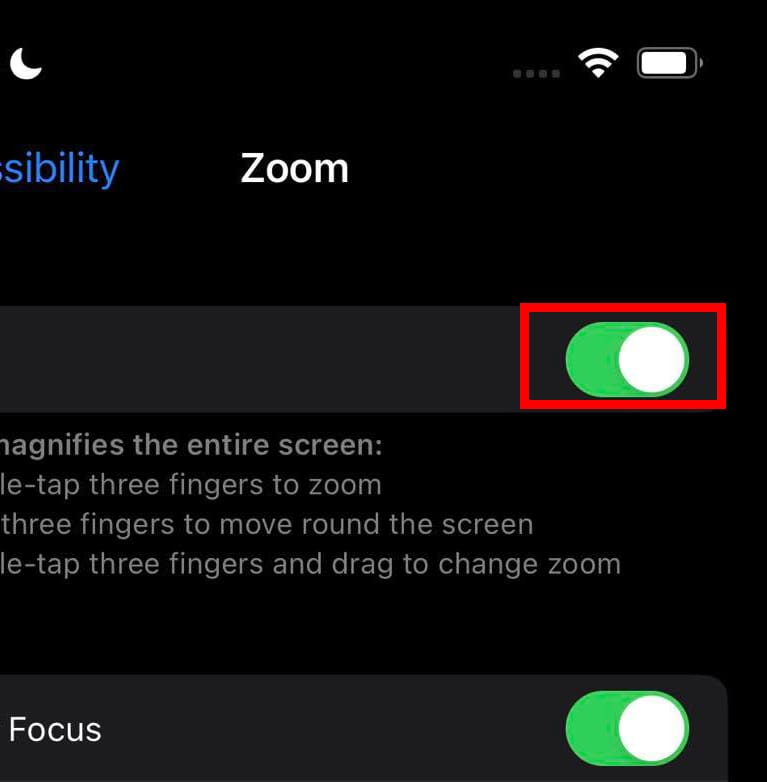
Uporabite gesto s tremi prsti, da se premaknete na vrh zaslona in nato na skrajno desno, da najdete gumb za onemogočanje povečave. Tapnite gumb, da onemogočite dostopnost povečave.
Dvotapnite tri prste in povlecite
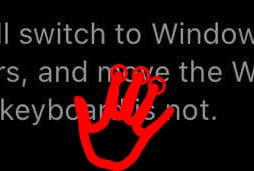
Recimo, da ne želite deaktivirati funkcije povečave na vašem iPhoneu. Samo opazite, da je iPhone zagozden v povečavi in želite spremeniti razmerje povečave. Da spremenite velikost povečave, dvotapnite na zaslon s tremi prsti, ko je dostopnost povečava aktivna. Zdaj, takoj potegnite zaslon navzgor, da povečate povečavo, in potegnite navzdol, da zmanjšate povečavo. S to geste lahko dinamično preklapljate med povečanem prikazom zaslona in privzetim prikazom, ne da bi morali onemogočiti funkcijo povečave dostopnosti.
Preberite tudi: Koristne geste iPad za navigacijo po iPadu kot profesionalec
Kako onemogočiti zagozdeni iPhone za povečanje z aplikacijo Nastavitve
Uporabite katero od zgornjih gest, da dobite občutek za lokacijo ikon na vašem iPhoneu ali iPadu. Zdaj, ko ste se navadili na geste povečave, poskusite naslednje korake, da onemogočite povečavo iz nastavitvenih aplikacij:
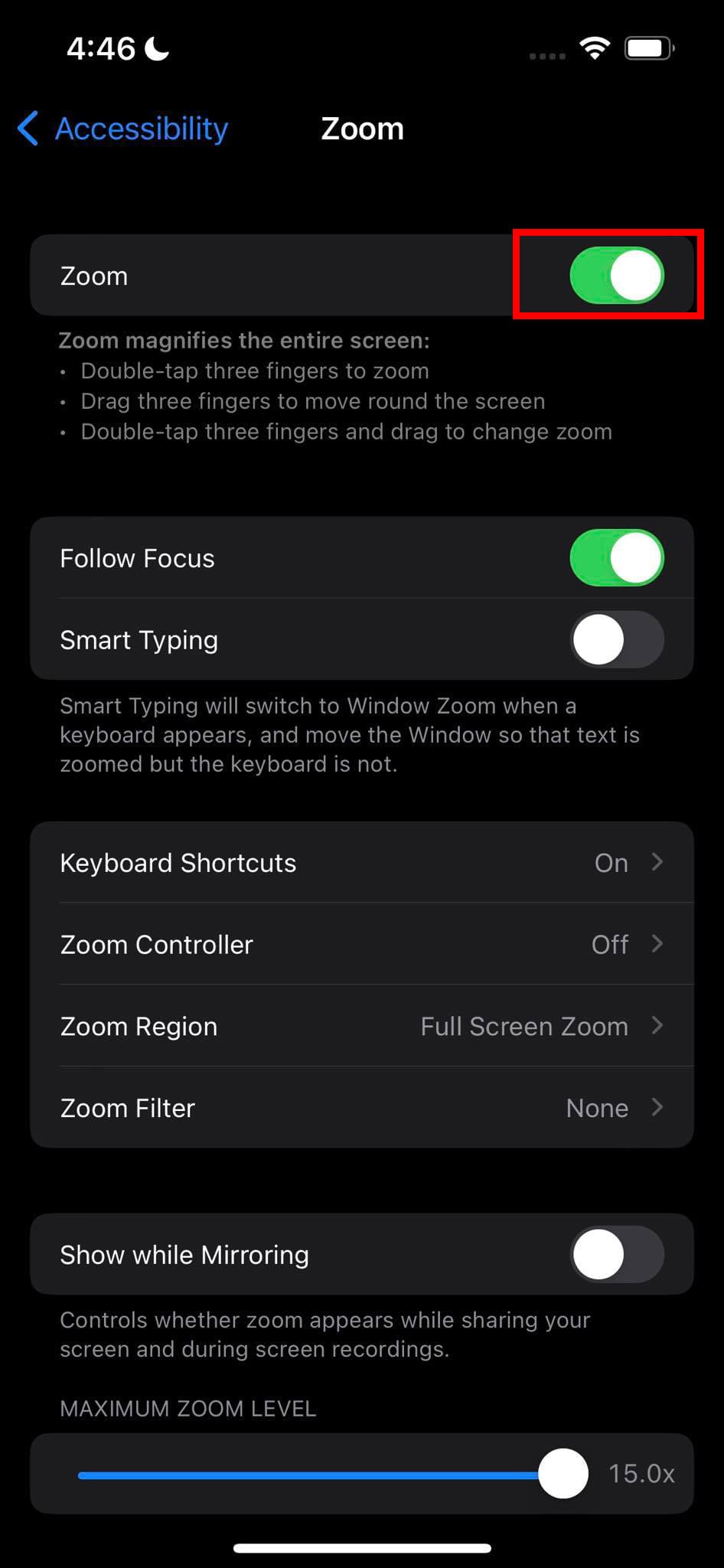
Kako onemogočiti zagozdeni iPhone za povečanje z iTunes
Recimo, da še vedno ne morete onemogočiti funkcije dostopnosti povečave na vašem iOS napravi, ker so gibe zgoraj zapleteni koraki. Če imate Windows PC, lahko uporabite aplikacijo iTunes za prilagoditev merila povečave zaslona naprave. Poleg tega lahko aplikacijo iTunes uporabite tudi za odpravljanje težave z zagozdenim povečanjem iPhonea na Macu z macOS 10.14 ali starejšim. Tukaj je, kako to storite:
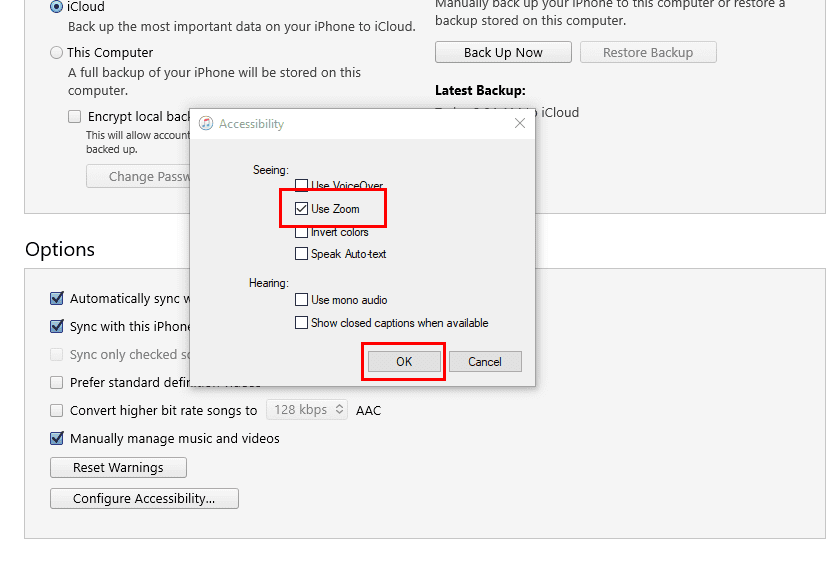
To je to! Zdaj bi morali videti, da se zaslon iPhonea zmanjšal na privzeto merilo ali ločljivost.
Preberite tudi: iTunes: Odpravi težavo iPhonea ali iPada, ki ni zaznan v Windows 11
Kako onemogočiti zagozdeni iPhone za povečanje z Finder
Če ste na MacBooku ali iMacu z operacijskim sistemom macOS Catalina 10.15 ali novejšim, potem ne potrebujete aplikacije iTunes, da onemogočite povečavo na iPhoneu ali iPadu. Aplikacija Finder na Macu je dovolj. Tukaj je, kako to izvedete:
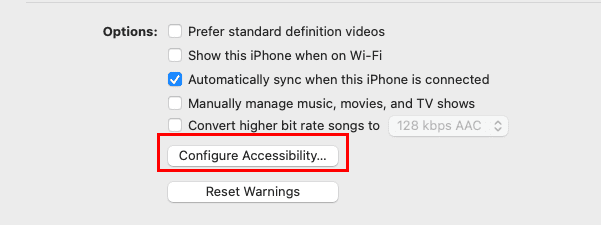
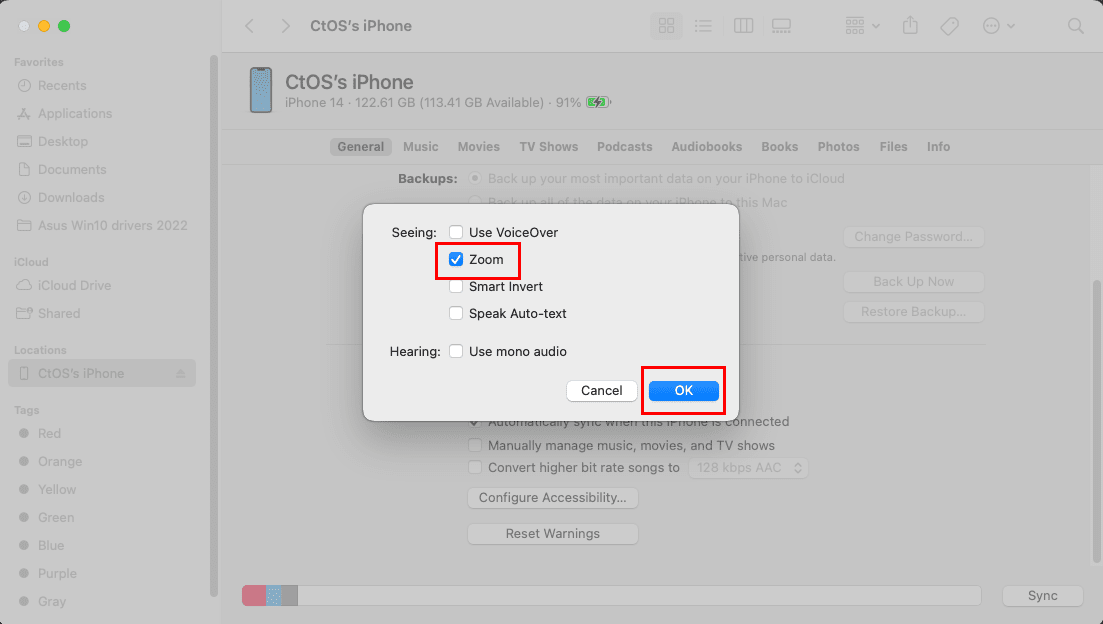
Zaključek
Ni dvoma, da je funkcija Povečava dostopnosti zelo koristna za ljudi s posebnimi potrebami, ki potrebujejo večji pogled na besedila in ikone na zaslonih pametnih telefonov. Vendar pa, če ne poznate natančnih gest povečave, ta funkcija lahko postane vir nevšečnosti. Poleg tega, če ne veste nič o tej funkciji, vas lahko nekdo zafrkava tako, da aktivira funkcijo povečave, ko ne gledate. Mislili bi, da je zaslon naprave pokvarjen.
To pa ni res. Zaslon naprave je popolnoma v redu. Preprosto onemogočite funkcijo povečave tako, da sledite katerikoli izmed tukaj omenjenih metod. Ne pozabite komentirati, če poznate še en način za onemogočanje povečave ali delite svoje izkušnje z uporabo funkcije Povečava dostopnosti.
Nato se naučite, kako odpraviti zagozden ali zaklenjen zaslon iPhonea ali iPada.
Apple se na področju zasebnosti znajde bolje kot večina podjetij. Vendar pa niso vse privzete nastavitve na iPhonu v najboljšem interesu uporabnika.
S tem akcijskim gumbom lahko kadar koli pokličete ChatGPT na svojem telefonu. Tukaj je vodnik za odpiranje ChatGPT z akcijskim gumbom na iPhonu.
Kako narediti dolg posnetek zaslona na iPhonu, lahko enostavno zajamete celotno spletno stran. Funkcija pomikanja po zaslonu na iPhonu je na voljo v sistemih iOS 13 in iOS 14, tukaj pa je podroben vodnik o tem, kako narediti dolg posnetek zaslona na iPhonu.
Geslo za iCloud lahko spremenite na več različnih načinov. Geslo za iCloud lahko spremenite v računalniku ali telefonu prek aplikacije za podporo.
Ko pošljete skupni album na iPhone nekomu drugemu, se mora ta oseba strinjati, da se mu pridruži. Povabila za skupno rabo albuma na iPhoneu lahko sprejmete na več načinov, kot je prikazano spodaj.
Ker so AirPods majhne in lahke, jih je včasih enostavno izgubiti. Dobra novica je, da preden začnete razstavljati hišo in iskati izgubljene slušalke, jih lahko izsledite s svojim iPhonom.
Ali ste vedeli, da se vaš iPhone lahko razlikuje od iPhonov, ki se prodajajo v drugih državah, odvisno od regije, kjer je izdelan?
Iskanje slik v obratni smeri na iPhoneu je zelo preprosto, če lahko uporabite brskalnik v napravi ali nekatere aplikacije tretjih oseb za več možnosti iskanja.
Z vodoravnim vrtenjem zaslona na iPhonu lahko gledate filme ali Netflix, si ogledujete PDF-je, igrate igre ... bolj priročno in imate boljšo izkušnjo.
Če ste se kdaj zbudili in ugotovili, da je baterija vašega iPhona nenadoma padla na 20 % ali manj, niste sami.
Družinska skupna raba vam omogoča, da svoje naročnine na Apple, nakupe, shrambo iCloud in lokacijo delite z do šestimi osebami.
Apple je pravkar uradno predstavil iOS 18, najnovejšo različico operacijskega sistema za iPhone z privlačnimi funkcijami in čudovitimi ozadji.
Kot večina ljudi verjetno samo pošljete (ali preberete) sporočilo in greste naprej. Vendar obstaja možnost, da spregledate kup skritih funkcij.
Ko na svoj iPhone namestite aplikacijo iz drugega vira, boste morali ročno potrditi, da je aplikacija vredna zaupanja. Nato bo aplikacija nameščena na vaš iPhone za uporabo.
Če se odjavite iz e-poštnega računa na iPhonu, boste popolnoma zapustili svoj račun in preklopili na uporabo druge e-poštne storitve.
Pri nastavitvi novega iPhona je koristno začeti s trdnimi temelji odličnih aplikacij.
Nič ni zapletenega pri tem, kako to storiti.
V primerjavi z računalnikom, kjer imate za natančno izbiro miško, je tapkanje na pravem mestu na iPhonu (ali iPadu) veliko težje. Vse dokler ne odkrijete skritega sledilnega gumba, ki je bil ves čas tik pod vašim prstom.
iPhone izklopi zvok iPhona pred neznanimi klicatelji, v sistemu iOS 26 pa iPhone samodejno sprejema dohodne klice z neznane številke in vpraša po razlogu za klic. Če želite na iPhonu prejemati neznane klice, sledite spodnjim navodilom.
iPhone ima nastavitev omejitve glasnosti zvočnika za nadzor zvoka. Vendar pa morate v nekaterih primerih povečati glasnost na iPhonu, da boste lahko slišali vsebino.
Apple se na področju zasebnosti znajde bolje kot večina podjetij. Vendar pa niso vse privzete nastavitve na iPhonu v najboljšem interesu uporabnika.
S tem akcijskim gumbom lahko kadar koli pokličete ChatGPT na svojem telefonu. Tukaj je vodnik za odpiranje ChatGPT z akcijskim gumbom na iPhonu.
Kako narediti dolg posnetek zaslona na iPhonu, lahko enostavno zajamete celotno spletno stran. Funkcija pomikanja po zaslonu na iPhonu je na voljo v sistemih iOS 13 in iOS 14, tukaj pa je podroben vodnik o tem, kako narediti dolg posnetek zaslona na iPhonu.
Geslo za iCloud lahko spremenite na več različnih načinov. Geslo za iCloud lahko spremenite v računalniku ali telefonu prek aplikacije za podporo.
Ko pošljete skupni album na iPhone nekomu drugemu, se mora ta oseba strinjati, da se mu pridruži. Povabila za skupno rabo albuma na iPhoneu lahko sprejmete na več načinov, kot je prikazano spodaj.
Ker so AirPods majhne in lahke, jih je včasih enostavno izgubiti. Dobra novica je, da preden začnete razstavljati hišo in iskati izgubljene slušalke, jih lahko izsledite s svojim iPhonom.
Ali ste vedeli, da se vaš iPhone lahko razlikuje od iPhonov, ki se prodajajo v drugih državah, odvisno od regije, kjer je izdelan?
Iskanje slik v obratni smeri na iPhoneu je zelo preprosto, če lahko uporabite brskalnik v napravi ali nekatere aplikacije tretjih oseb za več možnosti iskanja.
Z vodoravnim vrtenjem zaslona na iPhonu lahko gledate filme ali Netflix, si ogledujete PDF-je, igrate igre ... bolj priročno in imate boljšo izkušnjo.
Če ste se kdaj zbudili in ugotovili, da je baterija vašega iPhona nenadoma padla na 20 % ali manj, niste sami.


















